2021-5-20 王智偉 測試部技術長
摘要
如果您想要將音訊檔案裁剪成幾個片段檔案;或者刪除不需要的內容,只保留部分片段,可以藉助專業的音訊編輯工具去操作,這樣能保證在不損壞源檔案的基礎上得到想要的效果。所以接下來將給大家推薦幾款操作簡單且實用性非常強的音訊裁剪工具,幫助大家在電腦上對音訊進行裁剪,一起去了解一下吧。
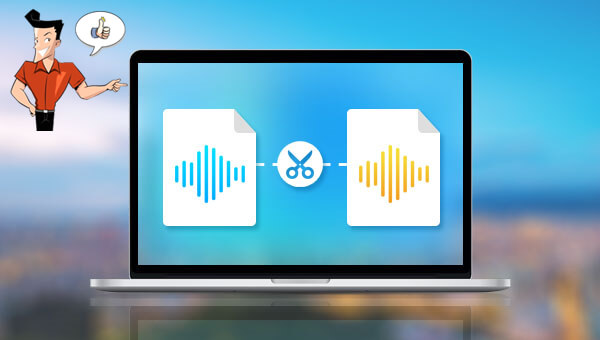
什麼是Renee Audio Tools軟體?
Renee Audio Tools軟體是一款集電腦音訊錄製、音訊後期編輯與轉檔功能為一體的免費音訊錄製編輯工具。其中,電腦音訊錄製功能可以幫助您錄製電腦聲音或麥克風聲音。在錄製之後,還可以利用該軟體的音訊編輯功能進行音訊優化和調整,比如音訊剪輯、設定淡入淡出、調整播放速度、調節音量大小、男聲/女聲變換等效果;合併多個音訊檔案;給音樂檔案編輯標籤;將音樂轉移到iTunes;把音樂燒錄到CD/DVD等等。
在音訊編輯完成後,您可選擇將音訊轉換為各種您需要的格式,該軟體支援絕大部分的音訊格式,比如MP3,MP2,M4A,WMA,ACC,AC3,FLAC,WAV,AMR,OGG,APE,MKA等格式。此外,它還支援將各種影片轉檔成音訊格式。
專業的音訊編輯軟體–Renee Audio Tools

音樂併接功能 – 可把多個MP3、M4A、ACC、FLAC、APE等格式的音樂檔案併接在一起,可設定匯出格式及匯出品質。
音訊轉檔 – 可以將MP3、M4A、ACC、OGG、AAC、FLAC等所有音樂格式進行互相轉檔,支援將影片格式轉換為MP3格式。
錄音功能 – 可錄製流媒體聲音,並匯出為各種格式。定時啟動錄音,自動啟停功能,無聲音時暫停錄製以節省空間。
裁剪音樂 – 可任意裁剪流行格式的音樂。可設定漸進、漸退、加速、男聲/女聲變換等效果。
燒錄音樂到CD – 可以把多個音樂燒錄到CD、DVD。
適用於:Windows 10 / 8.1 / 8 / 7 / Vista / XP (32bit/64bit)
音樂併接功能 – 可把多個不同格式的音樂檔案併接在一起,病設定匯出格式及品質。
音訊轉檔 – 可以將MP3、M4A、ACC、OGG、AAC、FLAC等所有音樂格式進行互相轉檔,支援將影片格式轉換為MP3格式。
錄音功能 – 可錄製流媒體聲音,並匯出為各種格式。定時啟動錄音,自動啟停功能,無聲音時暫停錄製以節省空間。
借助Renee Audio Tools軟體裁剪音訊非常的簡單,下面我們就來了解一下詳細的音訊剪輯操作步驟。
步驟1:下載安裝後執行Renee Audio Tools軟體,在主頁面點選[剪輯器]選項。
![執行Renee Audio Tools軟體,點選[剪輯器]](https://net.reneelab.com/wp-content/uploads/sites/7/2020/03/Renee-Audio-Tools-jianqie.png)
Renee Audio Tools軟體首頁功能說明:
錄音器:支援錄製電腦聲音和麥克風聲音。
剪輯器:支援剪切音訊片段,調整音訊播放速度、調整聲線和音量等。
合併器:將多個音訊檔案合併為一個完整的檔案。
轉檔器:可實現多種音訊檔案格式間的轉換,還提供了剪切、調整速度、變聲、混音以及ID3編輯器等功能模塊。
影片轉MP3:將影片轉換為音訊格式,比如MP3、WAV、AAC、M4A等格式。
ID3編輯器:編輯音訊檔案的詳細信息,比如歌曲名、藝人、專輯、年份、流派等。
轉到iTunes:將音訊檔案添加到iTunes。
CD分離器:將音訊檔案從CD中分離出來,並保存到電腦中。
CD燒錄器:將電腦中的音訊檔案燒錄到CD。
錄音器:支援錄製電腦聲音和麥克風聲音。
剪輯器:支援剪切音訊片段,調整音訊播放速度、調整聲線和音量等。
合併器:將多個音訊檔案合併為一個完整的檔案。
轉檔器:可實現多種音訊檔案格式間的轉換,還提供了剪切、調整速度、變聲、混音以及ID3編輯器等功能模塊。
影片轉MP3:將影片轉換為音訊格式,比如MP3、WAV、AAC、M4A等格式。
ID3編輯器:編輯音訊檔案的詳細信息,比如歌曲名、藝人、專輯、年份、流派等。
轉到iTunes:將音訊檔案添加到iTunes。
CD分離器:將音訊檔案從CD中分離出來,並保存到電腦中。
CD燒錄器:將電腦中的音訊檔案燒錄到CD。
步驟2:點選[添加檔案]按鈕,將需要裁剪的音訊檔案匯入到軟體當中。
![點選[添加檔案]](https://net.reneelab.com/wp-content/uploads/sites/7/2020/03/Renee-Audio-Tools-jianqie-1.png)
步驟3:匯入音訊之後,點選[剪切]功能。
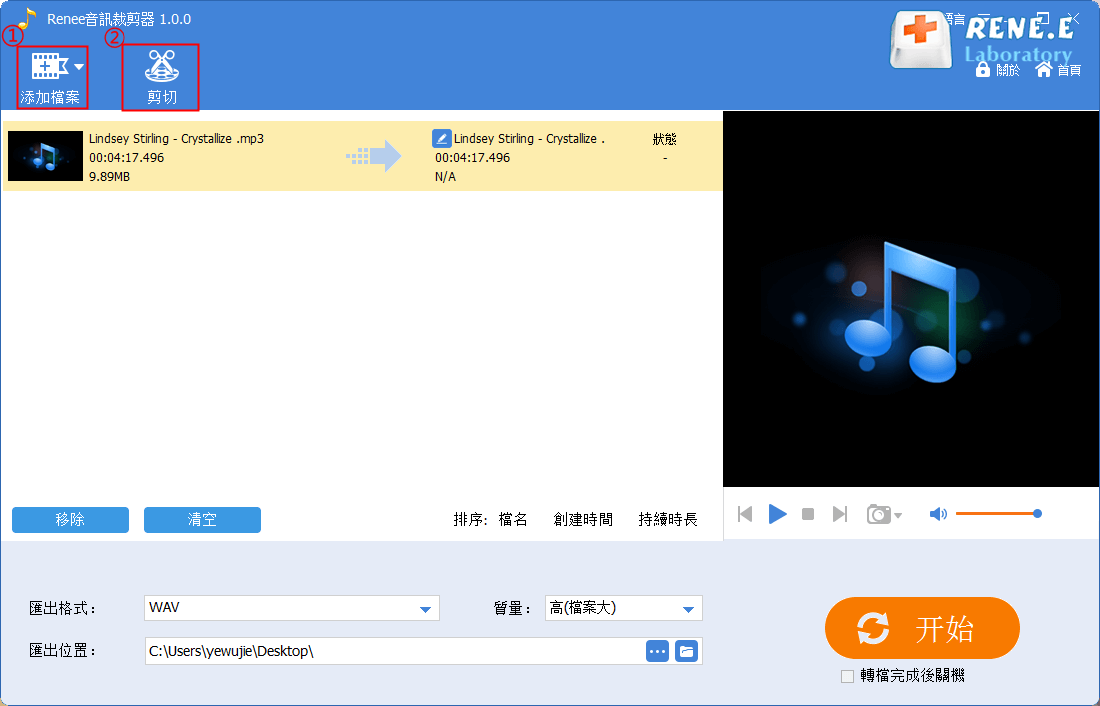
在影片/音訊剪輯界面中,您可以對已添加的音訊檔案進行個性化的裁剪操作,比如:調整開始和結束的時間、設定淡入淡出的時間、調整播放速度、聲線和音量。設定完成之後點選[OK]回到上一級編輯界面。
![點選「剪切」,進入剪切頁面後,用戶可根據自身需求調整需要剪切的片段並點選[OK]](https://net.reneelab.com/wp-content/uploads/sites/7/2021/04/Audio-Tools-jianqie2.png)
步驟4:最後,在[匯出格式]中選擇想要保存的音訊格式;在[質量]中選擇音樂質量;在[匯出位置]中設定好檔案保存的位置。最後點選[開始]按鈕,即可將裁剪完的音訊檔案保存到預設的位置當中,非常的方便。
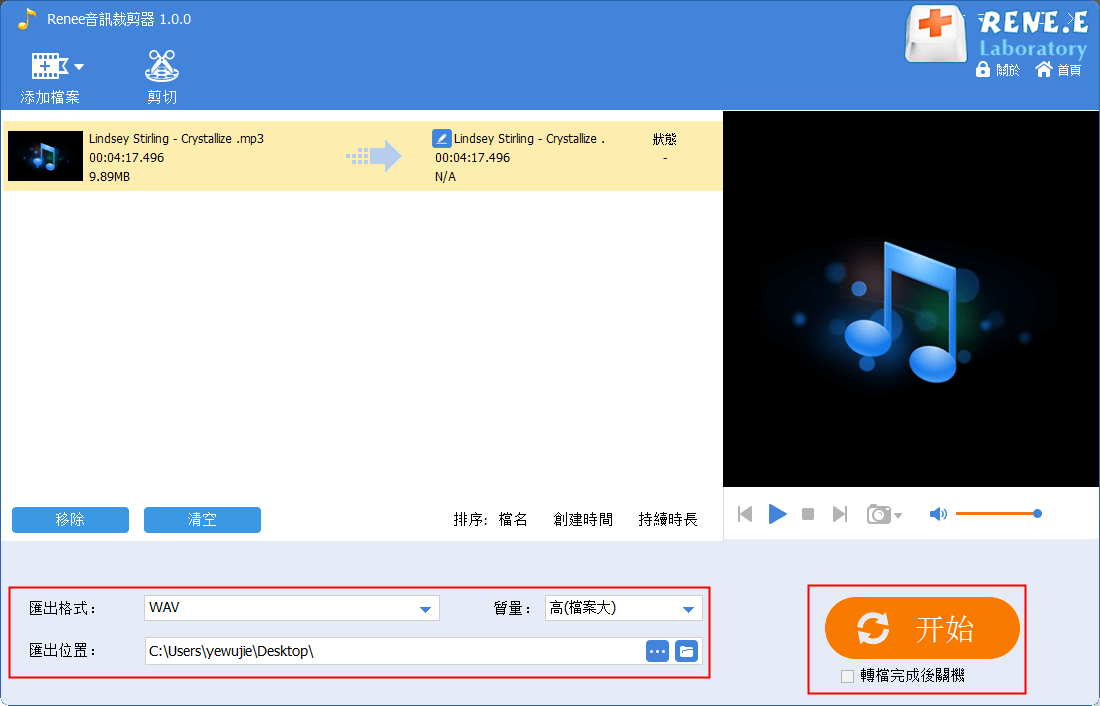
123APPS是一款多功能的在線音訊/影片工具箱,它具備一系列在線的音訊編輯功能,比如修剪音樂、調整音量、調整速度、改變音高、反向音訊、在線錄音等實用功能。此外,它還具備一系列的影片編輯功能,比如裁剪、剪切和旋轉等等。
借助123APPS在線工具裁剪音訊也非常的簡單,具體操作步驟如下:
步驟1:使用瀏覽器打開該在線音訊編輯工具的操作網址:https://mp3cut.net/,點選[Open file](打開檔案)按鈕,將需要裁剪的音訊檔案匯入進來。
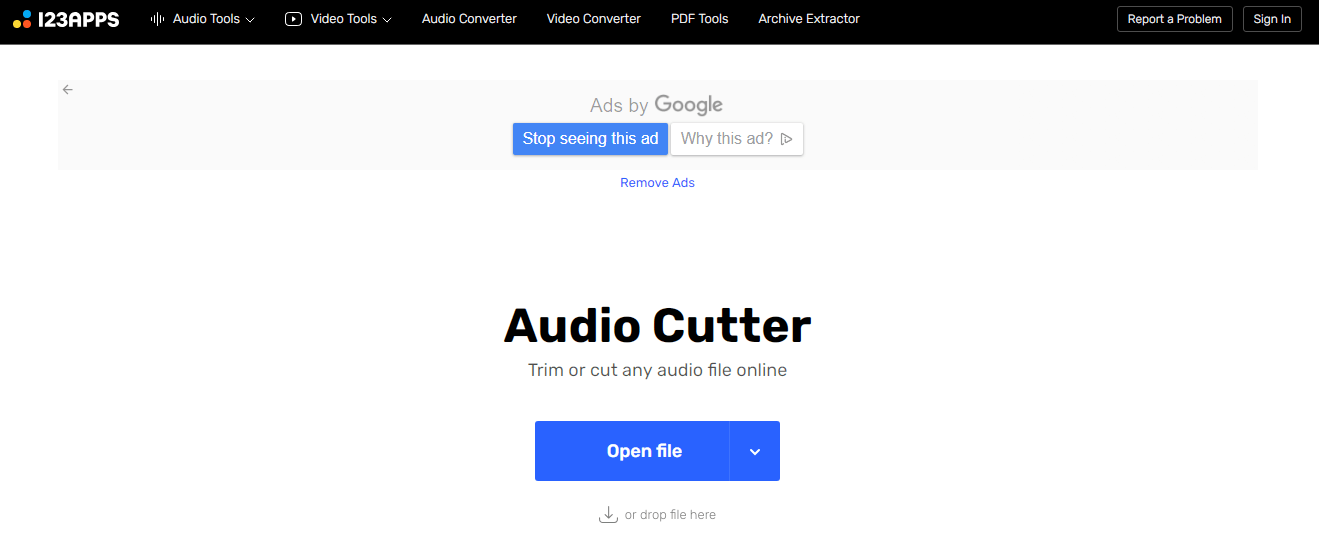
步驟2:接下來,您可以直接在音訊預覽視窗直接裁剪音訊的播放時長,或者手動調整音訊開始和結束的時間。之後,在右側選擇好音訊檔案的匯出格式之後,點選[Save](保存)按鈕,即可按照設定裁剪音訊檔案並保存到本機電腦。
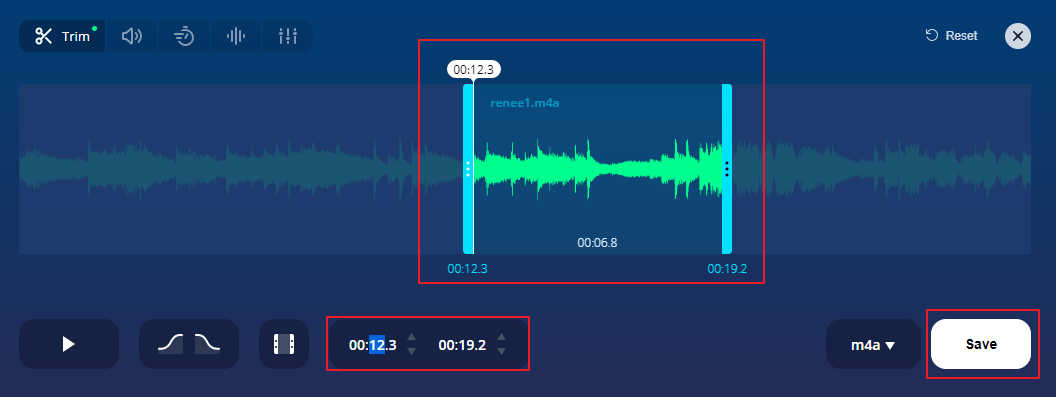
Kapwing是一款免費的在線多媒體檔案編輯工具,您可以藉助它裁剪音訊檔案;將圖片調整成社交軟體支援的尺寸;把圖片轉變成GIF動圖;對影片進行分屏製作;給影片添加專屬字幕、音訊;影片循環播放;旋轉影片;調整影片引數等等,它幾乎具備了大多數您通常會用到的音訊/影片編輯功能。
借助Kapwing在線音訊編輯工具裁剪音訊並不難,具體操作步驟如下:
步驟1:使用瀏覽器打開Kapwing在線影片工具箱的操作網址:https://www.kapwing.com/tools/trim-audio#!,點選[Upload](上載)按鈕將需要裁剪的音訊檔案匯入到該網頁伺服器裡。
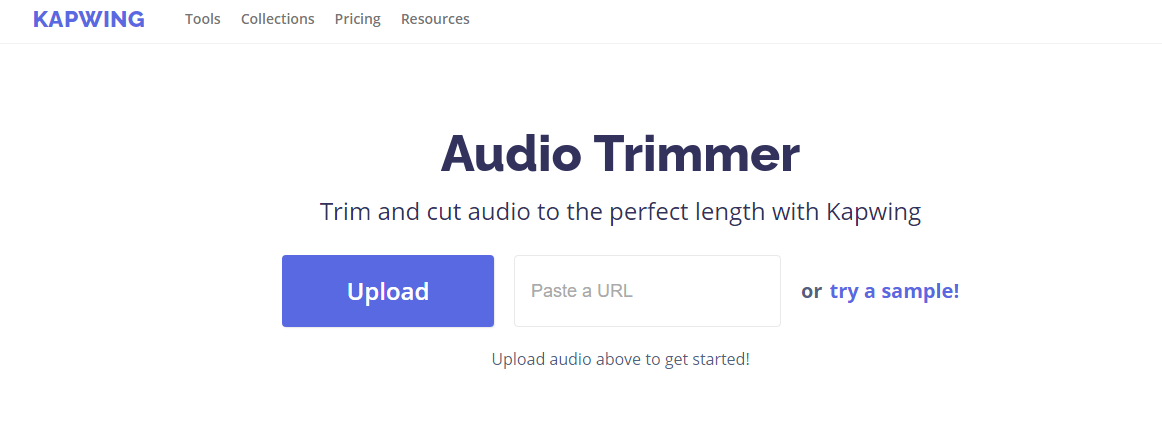
步驟2:等待片刻,待音訊檔案上載完之後,您可以拖動進度條上的小圓點直接調整需要保留的音訊時長;或者在[Start](開始)和[End](結束)里手動調整音訊開始和結束時間。操作完成之後,點選右下角[Trim Audio](修剪音訊)按鈕,即可快速裁剪音訊並保存,非常的方便。
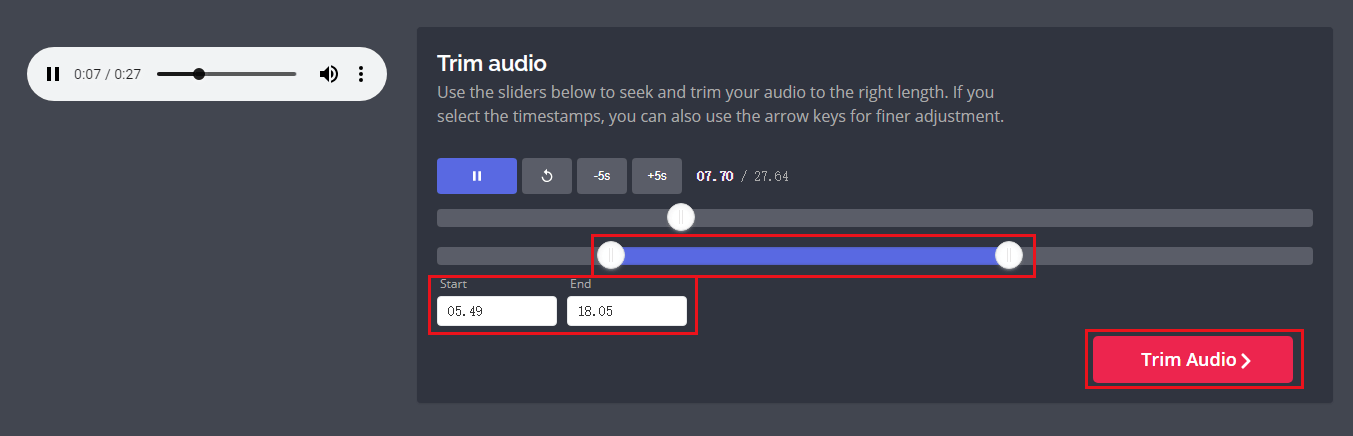
上文向大家推薦了三款能夠在電腦上裁剪音訊的工具,其中後兩種是藉助在線的音訊編輯工具達到裁剪音訊的目的,這兩種方式雖然簡單,但是會存在一些弊端,比如對網路的依賴很大,網路環境不穩定的情況下可能會導致音訊上載失敗或檔案儲存失敗;將音訊檔案上載到網頁伺服器存在資訊洩露的隱患;再加上大多數的在線音訊編輯工具對上載的檔案大小有所限制等。
從安全性和實用性上考慮,還是建議大家優先使用本機免費的音訊編輯工具——Renee Audio Tools軟體,因為它支援脫線操作,裁剪音訊過程會更加穩定;並且該軟體除了裁剪音訊,還可以對音訊進行更多編輯,比如合併、混音、調整播放速度等。




